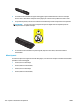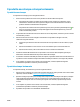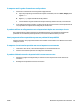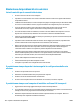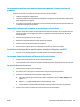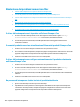HP LaserJet Pro CP1020 - User Guide
Risoluzione dei problemi di rete wireless
Lista di controllo per la connettività wireless
●
Accertarsi che il cavo di rete non sia collegato.
●
Il prodotto e il router wireless sono accesi e alimentati. Verificare inoltre che il segnale radio wireless
nel prodotto sia attivo.
●
L'SSID (Service Set Identifier) è corretto. Stampare una pagina di configurazione per determinare l'SSID.
Se non si è certi che l'SSID sia corretto, eseguire nuovamente la configurazione per la rete wireless.
●
Con le reti protette, verificare che le informazioni relative alla sicurezza siano corrette. Se tali
informazioni sono errate, eseguire nuovamente la configurazione per la rete wireless.
●
Se la rete wireless funziona correttamente, accedere a tale rete mediante altri computer. Se la rete
dispone di un accesso Internet, effettuare una connessione a Internet in modalità wireless.
●
Il metodo di crittografia (AES o TKIP) è lo stesso per il prodotto e per il punto di accesso wireless (sulle
reti che utilizzano la sicurezza WPA).
●
Il prodotto rientra nell'intervallo della rete wireless. Per la maggior parte delle reti, il prodotto deve
rientrare nell'intervallo di 30 m dal punto di accesso wireless (router wireless).
●
Nessun ostacolo deve bloccare il segnale wireless. Rimuovere qualunque oggetto metallico di grandi
dimensioni tra il punto di accesso e il prodotto. Accertarsi che pali, pareti o colonne di supporto
contenenti metallo o cemento non separino il prodotto dal punto di accesso wireless.
●
Il prodotto è posizionato lontano da dispositivi elettronici che possono interferire con il segnale
wireless. Molti dispositivi possono interferire con il segnale wireless, inclusi motori, telefoni cordless,
telecamere per sistemi di sicurezza, altre reti wireless e alcuni dispositivi Bluetooth.
●
Il driver della stampante è installato sul computer.
●
È stata selezionata la porta della stampante corretta.
●
Il computer e il prodotto sono collegati alla stessa rete wireless.
Il prodotto non stampa dopo che è stata eseguita la configurazione della rete
wireless
1. Verificare che il prodotto sia acceso e pronto.
2. Disattivare eventuali firewall di terze parti presenti sul computer.
3. Verificare che la rete wireless funzioni correttamente.
4. Accertarsi che il computer funzioni correttamente. Se necessario, riavviare il computer.
Il prodotto non stampa e sul computer è installato un firewall di terze parti
1. Aggiornare il firewall con gli aggiornamenti più recenti forniti dal produttore.
2. Se i programmi richiedono un accesso firewall durante l'installazione del prodotto o l'esecuzione di una
stampa, accertarsi che i programmi siano autorizzati per l'esecuzione.
3. Disattivare temporaneamente il firewall e installare il prodotto wireless sul computer. Attivare il
firewall dopo aver completato l'installazione wireless.
122 Capitolo 9 Risoluzione dei problemi ITWW